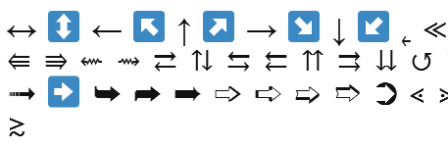
Cara membuat, tulis panah di Word di atas keyboard, ke bawah, ke kanan: simbol panah tekstual di keyboard
Artikel ini menjelaskan cara mencetak berbagai simbol dalam program Word.
Editor Teks " Microsoft Word»Saya mendapatkan popularitasnya di antara banyak pengguna yang terlibat dalam perekrutan dan pengeditan teks. Program ini ditujukan untuk amatir dan profesional.

Cara membuat, tulis panah di kata di atas keyboard, bawah, benar simbol panah tekstual di keyboard
Kami akan mencurahkan ulasan hari ini untuk para pecinta yang belum sepenuhnya memahami semua seluk -beluk program. Misalnya, cara mengetik simbol dari keyboard, yang tidak ada di dalamnya: panah ganda ke kanan/kiri/belakang/maju. Atau cara mengendarai panah biasa ke kanan/belakang/belakang/maju ke editor, jika ketika Anda menekan tombol dengan gambar panah ini, mereka tidak ditampilkan di " Microsoft Word". Kami akan mencari tahu perintah apa di keyboard yang dapat dicetak " Microsoft Word»Berbagai simbol.
Bagaimana cara mencetak di simbol "Microsoft Word" editor teks yang tidak ada di keyboard?
Jika semua karakter yang dapat ditampilkan di " Microsoft Word", Kami akan menginstal pada keyboard dengan menetapkan simbolnya sendiri ke setiap kunci, maka keyboard Anda akan terlihat seperti ini:

Dan ini masih tanpa kunci dengan angka dan huruf biasa. Oleh karena itu, untuk menampilkan berbagai karakter dalam editor teks, tim khusus dikandung di keyboard. Misalnya, dengan kunci kunci simultan " alt" dan " 1»Anda akan mendapatkan senyum tersenyum. Tapi lebih banyak tentang itu di bawah ini. Pertama kita akan membayangkan bagaimana dengan sendirinya " Microsoft Word»Anda dapat mencetak karakter tertentu.
- Pergi ke bagian " Memasukkan»Di menu atas

Cara membuat, tulis panah di kata di atas keyboard, bawah, benar simbol panah tekstual di keyboard
- Selanjutnya, di sudut kanan, klik item " Simbol»

Cara membuat, tulis panah di kata di atas keyboard, bawah, benar simbol panah tekstual di keyboard
- Menu kecil dengan simbol akan terbuka. Dengan menekan salah satu karakter ini, Anda akan menampilkannya di editor teks. Jika karakter ini tidak cukup untuk Anda, klik " Simbol lainnya».
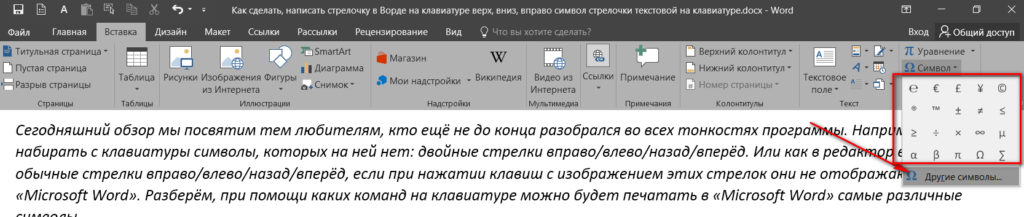
Cara membuat, tulis panah di kata di atas keyboard, bawah, benar simbol panah tekstual di keyboard
- Sekarang Anda akan melihat pilihan karakter yang jauh lebih luas dan Anda dapat memilih siapa pun sesuai selera Anda.
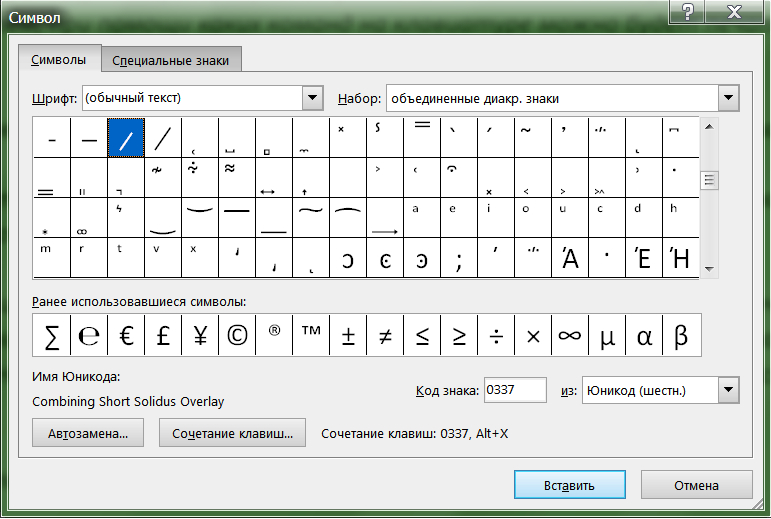
Cara membuat, tulis panah di kata di atas keyboard, bawah, benar simbol panah tekstual di keyboard
Sekarang kembali ke keyboard kami. Di bawah ini adalah tangkapan layar dengan tim yang perlu diketik untuk menampilkan berbagai karakter di editor teks. Semoga beruntung!
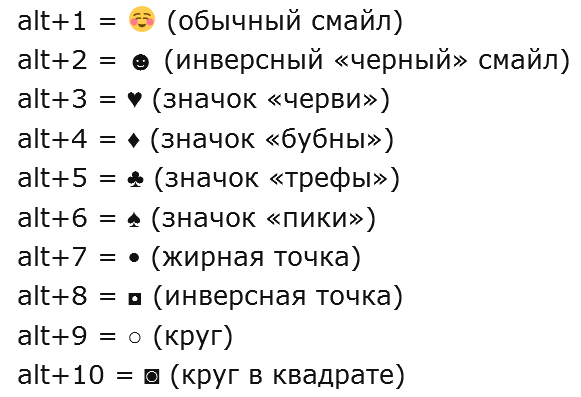
Cara membuat, tulis panah di kata di atas keyboard, bawah, benar simbol panah tekstual di keyboard
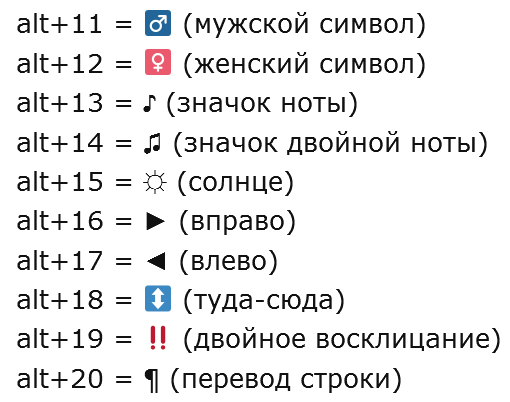
Cara membuat, tulis panah di kata di atas keyboard, bawah, benar simbol panah tekstual di keyboard
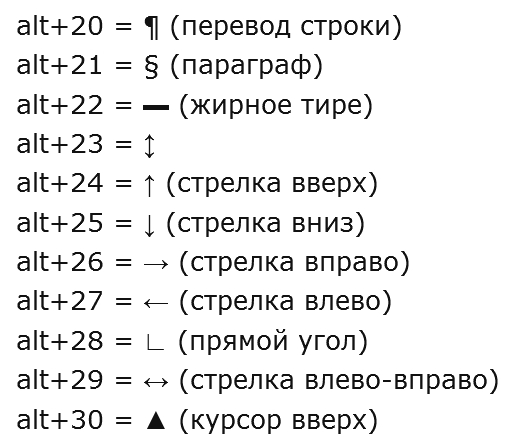
Cara membuat, tulis panah di kata di atas keyboard, bawah, benar simbol panah tekstual di keyboard
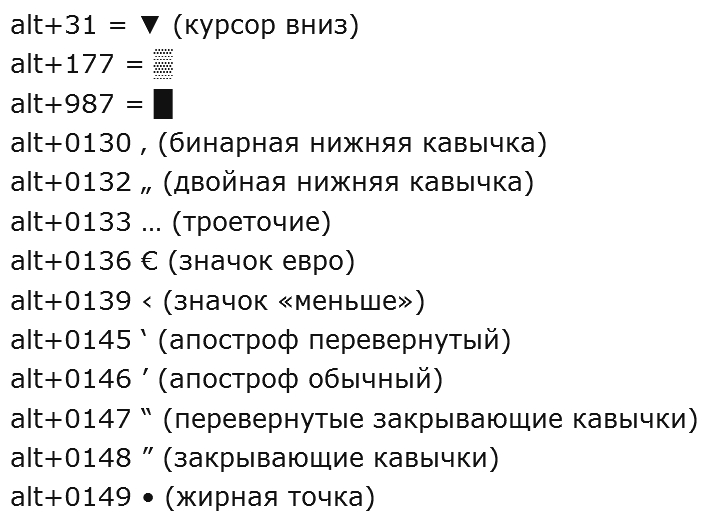
Cara membuat, tulis panah di kata di atas keyboard, bawah, benar simbol panah tekstual di keyboard
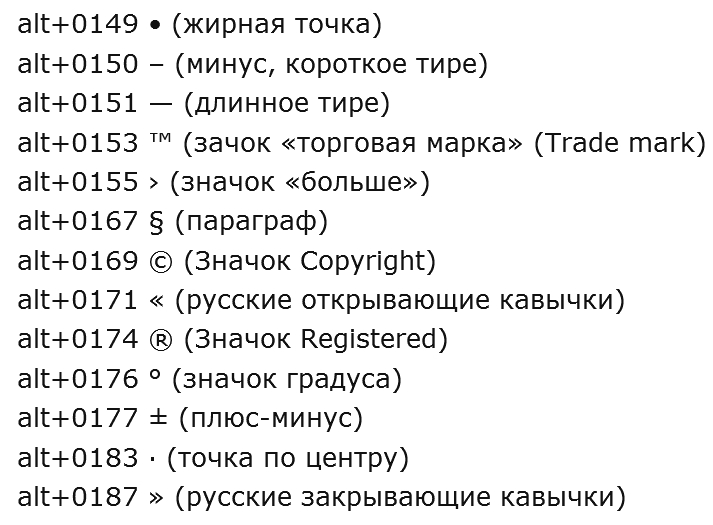
Cara membuat, tulis panah di kata di atas keyboard, bawah, benar simbol panah tekstual di keyboard

terima kasih!